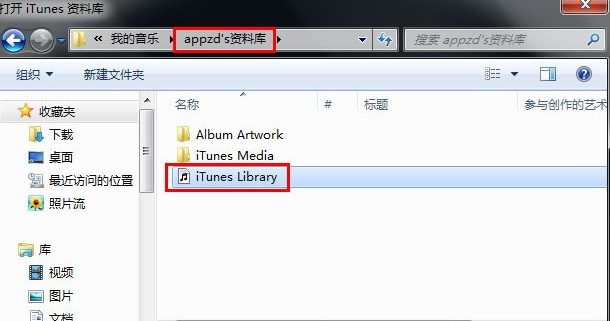教你一台电脑使用多个iTunes资料库
发布时间:2015-05-12 来源:查字典编辑
摘要:现在一般家庭大都有一台到多台iOS设备不等,难免会几个家庭成员分享同一台电脑,或一台电脑需同步多台设备,但是同步资料时又非常麻烦,经常要去筛...
现在一般家庭大都有一台到多台iOS设备不等,难免会几个家庭成员分享同一台电脑,或一台电脑需同步多台设备,但是同步资料时又非常麻烦,经常要去筛选自己并不需要的音乐、电影或APP等,很繁琐……
其实iTunes可以创建多个资料库,这样就能很好的区分哪台设备对应哪个资料库,免得家庭成员之间或每台设备上的资料重叠,步骤非常简单:
1.退出iTunes,Windows下按住Shif键(Mac下按住alt/option)同时双击iTunes图标;
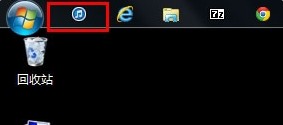
2.此时桌面弹出“选取iTuens资料库”对话框,选择“创建资料库”;
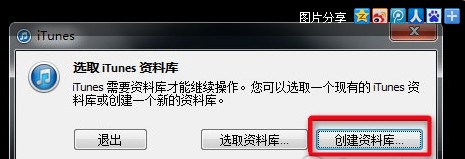
3.iTunes资料库一般会默认在“音乐”文件夹下面,现在可以为你的新资料库创建名称了,如XXX的资料库以便于区分;
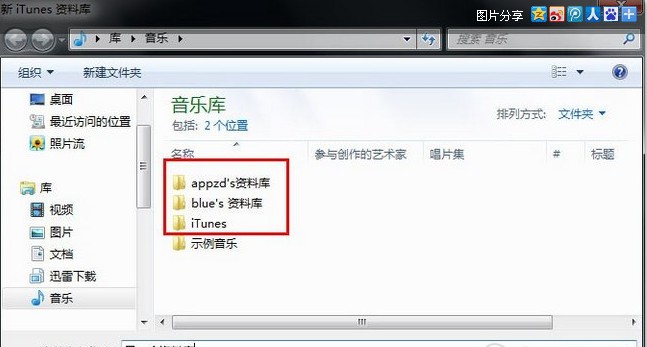
4.新的itunes资料库创建成功,同样可以在里面同步你设备上的音乐、电影和应用程序等;
5.可以重复上面4步为你拉家庭成员和不同设备创建多个itunes资料库。
如果要切换itunes资料库参考以下步骤:
1.退出iTunes,Windows下按住Shif键(Mac下按住 alt/option )同时双击iTunes图标;
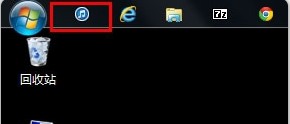
2.桌面弹出“选取iTuens资料库”对话框,选择“选择资料库”;
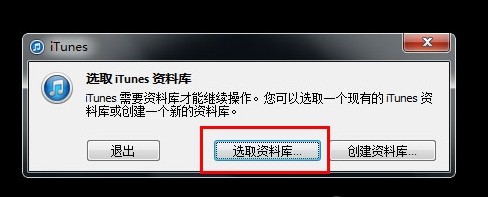
3.选择你需要同步的那个资料库,例如这里选择“appd’s资料库”;
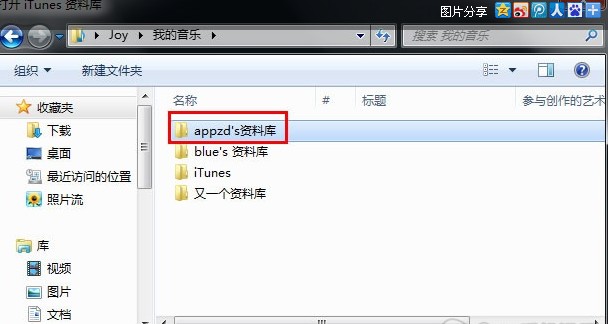
4.打开“appd’s资料库”,双击此文件夹下“iTunes Library”选项,打开iTunes,就可以进行资料同步了